
- •Введение
- •Интерфейс среды excel.
- •Средства управленияExcel
- •Единицы данных Excel
- •Элементарные операции с данными
- •Автозаполнение
- •Виды адресации
- •Типы данных
- •Оформление данных
- •Работа с формулами. Использование функций.
- •Вычисления в excel
- •1.Вычислить выражение
- •2. Вычислить выражение с условием:
- •Построение и редактирование диаграмм.
- •Применение excel при решении математических и физических задач. Оптимизация данных
- •Табулирование функции одной переменной и построение её графика.
- •Аппроксимация функций
- •Решение уравнений
- •Решение систем линейных уравнений
- •Решение физических задач
- •Работа со списками данных Организация и оформление таблиц
- •Заполнение таблиц
- •Работа с функциями в таблицах
- •Использование логических функций при вычислениях в таблицах.
- •Применение функций выбора и поиска
- •Использование функций обработки дат.
- •Разработка функций пользователя.
- •Сортировка и фильтрация списков Сортировка
- •Сортировка по полю Дата заезда
- •Фильтрация данных. Автофильтр
- •Фильтрация данных. Расширенный фильтр
- •Консолидация таблиц
- •Несвязанная консолидация
- •Связанная консолидация
- •Подведение итогов
- •Сводные таблицы
- •Средства автоматизации при работе с таблицами. Макросы
- •Элементы управления
- •Рекомендации по настройке среды
- •Заключение
- •Список литературы Содержание
Учебное пособие поEXCEL
Введение
В настоящее время, ведущее положение на мировом рынке программных продуктов класса электронных таблиц занимает процессор электронных таблиц ExcelкорпорацииMicroSoft.
Возможности электронных таблиц многообразны, а их интерфейс удобен и гибок. Особенность электронных таблиц заключается в возможности применения формул для описания связи между ячейками таблиц.
Excelпредназначен для выполнения табличных расчётов, характерных для управления и бизнеса, применение электронных таблиц упрощает работу с данными и позволяет получать результаты без проведения расчётов вручную или специального программирования.EXCELможно эффективно использовать и научно-технических задачах, например для:
Проведения однотипных расчётов над большими наборами данных
Автоматизации итоговых вычислений
Решения задач путём подбора значений параметров, табулирования функций
Обработки результатов экспериментов
Проведения поиска оптимальных значений параметров
Подготовки табличных документов
Построения диаграмм и графиков по имеющимся данным
Excelявляется мощным программным средством для работы с таблицами данных. В его состав входят большое число вычислительных табличных функций, включая множество финансовых операций, развитый математический аппарат, включая средства статистики, деловая графика, позволяющая отображать в наглядной форме полученные результаты и исходные данные, возможность связывания данных из различных файлов и приложений, возможность индивидуальной настройки среды пользователя и многое другое.
Интерфейс среды excel.
Основной экран Excel
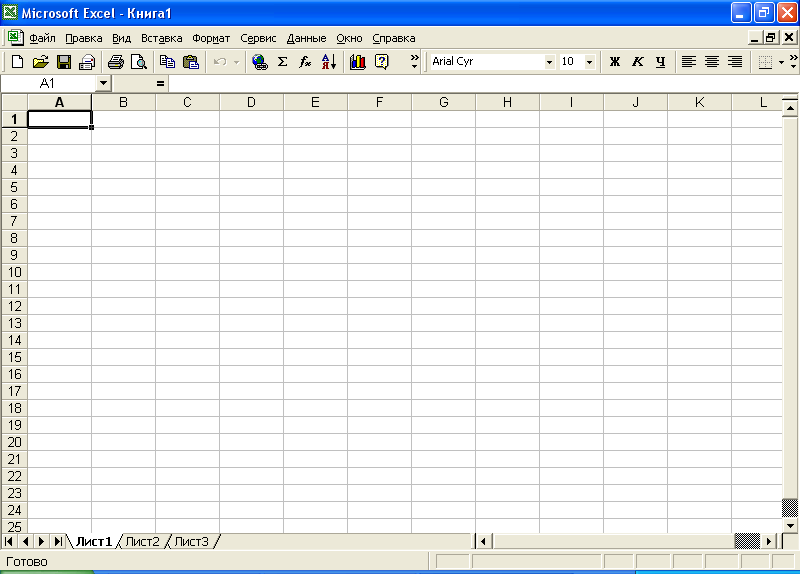
Состоит из следующих компонентов:
Заголовок окнасодержит название
приложения и обрабатываемого в нём
документа и кнопок управления окнаСвернуть![]() ,Изменить размер
,Изменить размер![]() ,Закрыть
,Закрыть![]() .
.
Главное меню–
![]()
все функции Excelдоступны через него, подробнее о многих из них будет рассказано по мере изложения материала
Панель инструментовсодержит кнопки-пиктограммы, которые дублируют наиболее популярные средства управления и функции Главного меню, но могут быть и добавлены другие, если воспользоваться средствами настройкиExcel.
![]()
Строка формул
![]()
Служит для ввода и редактирования данных и отображает содержимое текущей ячейки
![]() Поле имени отображает адрес текущей
ячейки или выделенного блока ячеек.
Если в этом поле набрать адрес нужной
ячейки и нажать <ENTER>,
то курсор устанавливается в указанную
ячейку.
Поле имени отображает адрес текущей
ячейки или выделенного блока ячеек.
Если в этом поле набрать адрес нужной
ячейки и нажать <ENTER>,
то курсор устанавливается в указанную
ячейку.
Ниже строки формул - заголовки столбцов и ниже находится рабочее пространство, которое называется Рабочим листом
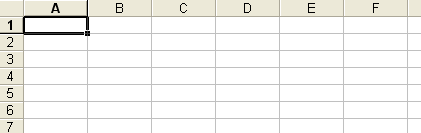
![]() Под рабочим пространством отображены
вкладки листов.
Под рабочим пространством отображены
вкладки листов.
Самая нижняя строка интерфейса – строка состояния.
![]() Здесь отображаются текущий режим
таблицы, состояние некоторых управляющих
клавиш компьютера, а также подсказки
по возможным действиям.
Здесь отображаются текущий режим
таблицы, состояние некоторых управляющих
клавиш компьютера, а также подсказки
по возможным действиям.
Средства управленияExcel
Главное меню
![]()
Позволяет реализовать все функции Excel. Доступ к нему осуществляется клавишамиAlt,F10 или мышью.
Клавишные комбинациипозволяют осуществлять более быстрое управление
Клавиши со стрелками– переход на одну позицию в выбранном направлении.
Home- переход в первую ячейку первой строки
Ctrl +Home– переход в начало листа
Ctrl +End – переход в последнюю справа ячейку занятой рабочей области
Ctrl +PageUp– переход на следующий лист
Ctrl +PageDown- переход на предыдущий лист
F1– вызов помощи (справки) илиShift+F1 – ориентированная на ситуацию справка
F2– переход в режим редактирования выделенной ячейки
F4– преобразует ссылку из относительной в абсолютную и наоборот
Shift +Delete– «вырезает» выделенный фрагмент в буфер
Ctrl +Insert – копирует выделенный фрагмент в буфер
Shift +Insert – извлекает содержимое из буфера
Delete– удаляет выделенный блок ячеек
Alt +F4– закрываетExcel
Здесь были приведены наиболее часто используемые в работе комбинации клавиш, более полный перечень можно узнать из справки Excel
Мышьявляется самым оперативным средством управления данными. При перемещении мыши перемещается экранный курсор. Левая кнопка мыши фиксирует выбранный объект. Двойной щелчок левой кнопкой запускает некоторые процессы обработки данных. Правая кнопка вызывает контекстное меню, которое зависит от типа объекта, на котором находится курсор.
